Windows10系统之家 - 安全纯净无插件系统之家win10专业版下载安装
时间:2019-10-29 11:05:09 来源:Windows10之家 作者:huahua
最近有小伙伴反应在win10系统中无法设置pin,提示:(出现问题 无法设置你的PIN。请重试;或跳过此步骤,稍候再进行设置。)的错误提示同,win10系统无法设置pin怎么回事?其实这一般是因为系统微软账户存在问题导致的,下面小编就给大家分享win10系统无法设置pin的解决教程,有遇到相同问题的用户快来试试吧!
win10系统无法设置pin的解决教程
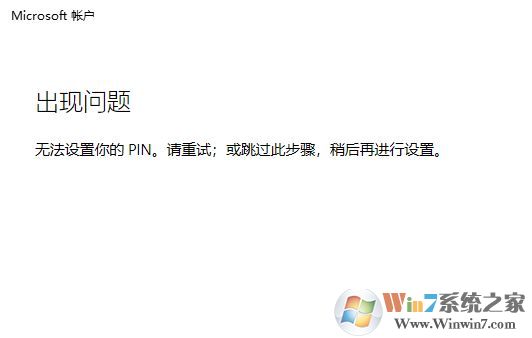
1. 启动【开始】菜单,输入【cmd】,右键以【管理员身份】运行
2. 依次输入下面命令(可小心复制贴上):
SC config wuauserv start= auto,按回车
SC config bits start= auto,按回车
SC config cryptsvc start= auto,按回车
SC config trustedinstaller start= auto ,按回车
SC config wuauserv type=share ,按回车
3. 重新尝试更新。如果仍然报错,请再依次输入下面的命令(可小心复制贴上):
net stop wuauserv,按回车
net stop cryptSvc,按回车
net stop bits,按回车
net stop msiserver,按回车
ren C:WindowsSoftwareDistribution SoftwareDistribution.old,按回车
net start wuauserv,按回车
net start cryptSvc,按回车
net start bits,按回车
net start msiserver,按回车
netsh winsock reset,按回车
再次尝试更新系统。
以上便是win10系统无法设置pin的解决教程介绍了,有相同故障的用户快来试试吧!
热门教程
热门系统下载
热门资讯





























